Inhaltsverzeichnis
Farben für Grafikobjekte, Text, Linien …
Im »Farbe« Dialog (im »Zeichen« Menü) kann man für alle monochromen Grafikobjekte, Füllmuster, Linien, selektierte Text-Blöcke oder den aktuellen Ort des Textcursors eine vordefinierte Farbe setzen (Grundfarben) oder sich eine benutzerdefinierte Farbe selber erstellen.
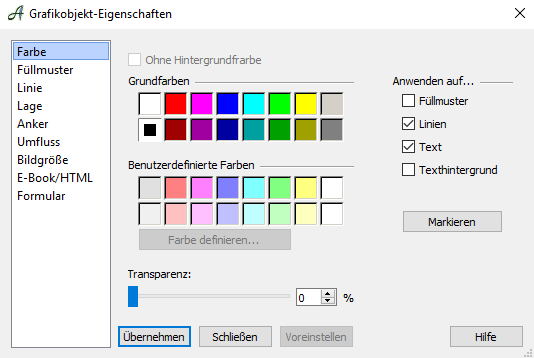
Der Farben-Dialog
Mittels der passenden vier Checkboxen kann unterschieden werden, ob die Farbe unterschiedlich für das  Füllmuster,
Füllmuster,  Linien oder
Linien oder  Text oder für den
Text oder für den  Texthintergrund gesetzt werden soll.
Texthintergrund gesetzt werden soll.
Eine angekreuzte Checkbox setzt die Farbe bei Bestätigung mit  .
.
Mit  kann man bestimmte Textfarben im Text suchen und als Block selektieren lassen.
kann man bestimmte Textfarben im Text suchen und als Block selektieren lassen.
Mit »Farbe definieren« rufen Sie den Systemdialog auf, um neben den unveränderlichen »Grundfarben« die »Benutzerdefinierten Farben« einstellen zu können.
Grafikobjekte, für die Sie hier Einstellungen machen wollen, müssen vorher durch Anklicken aktiviert worden sein.
Möchte man die hier im Grafikobjekt-Eigenschaften Dialog gemachten Einstellungen auch für neu angelegte oder frisch geladene Grafikobjekte übernommen haben, klickt man auf den Button Voreinstellung.
Andere Farben, die in Papyrus eingestellt werden können, haben eher globalen Einfluss auf das ganze Programm und sind daher an anderen Stellen zu finden:
Die »Text-Markierungsfarbe« für als Block selektierten Text finden Sie im Dialog »Darstellung« der Papyrus »Einstellungen« → »Erscheinungsbild«.
Die Farben für Rahmen, Symbole wie Objektanker, Leerzeichen, Tabs, Zeilenenden, magnetische Hilfslinien, Seitenränder etc. finden Sie bei »Einstellungen« → »Erscheinungsbild« → »Hilfselemente«.
»Textmarker-Farben« (»Einstellungen« → »Erscheinungsbild«) stellt Ihnen die für Textmarkierungen mit Kommentaren mittels »Textmarker-Stiften« zur Verfügung.
Im nächsten Dialog stellen Sie die »Notizzettel-Farben« ein.
Bei »Einstellungen« → »Duden Korrektor (Rechtschreibprüfung)« → »Darstellung« können Sie Art der Auszeichnung und Farbe verschiedener Typen von Fehlermarkierungen festlegen.
Bei »Stilanalyse« (»Einstellungen« → »Rechtschreibprüfung)« legen Sie die verschiedenen Auszeichnungen und Farben für die diversen Stil-Unschönheiten fest.
Farbauswahl
Der »Farbauswahl« Dialog öffnet sich bei Klick auf die Farbkacheln für bspw. Textfarbe, Links, etc., und ist ebenfalls erreichbar im »Farbe« Dialog (Menü »Grafik« → »Grafikobjekt-Eigenschaften« und Menü »Zeichen«) unter »Farbe definieren«.
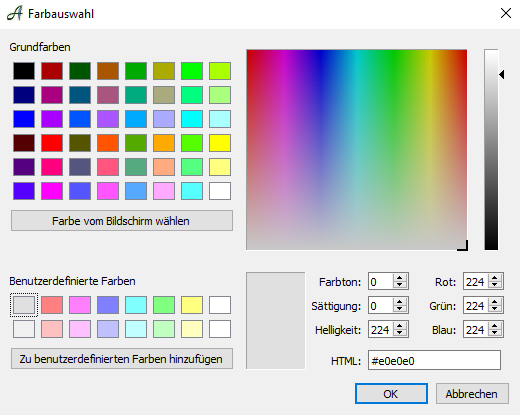
Der Dialog zur Farbauswahl
Hier wählen Sie die Grundfarbe im Farbauswahl-Rechteck (WIN), nutzen den Helligkeitsschieber zum Einstellen der Endfarbe und sehen die eingestellten Werte für Rot, Grün und Blau (sie können auch direkt eingegeben werden). Mögliche Werte und Modifikationen hängen von den Möglichkeiten des Betriebssystems / Rechners ab.
Farben für das gesamte Dokument, Gesamttext und Links
Im »Dokument-Farben« Dialog (»Dokument« Menü → »Dokument-Eigenschaften« → »Hintergrund/Farben«) legen Sie global für das gesamte Dokument die Farben fest, die gültig sind für:
- den allgemeinen Fließtext und die Hintergrundfarbe
- Hypertext-Link
- aktive Hypertext-Links (frisch angeklickt)
- bereits einmal benutzte Hypertext-Links
- den kompletten Dokument-Hintergrund
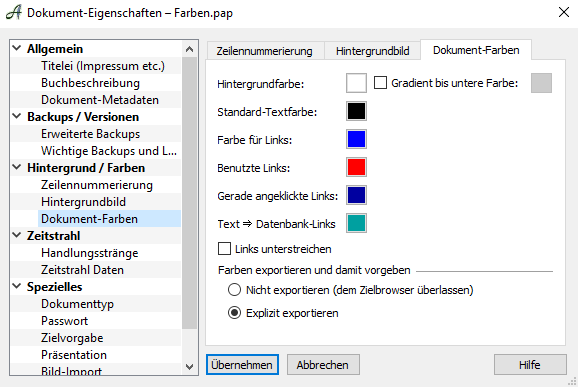
Der Dialog für Dokument-Farben
Diese Farben dienen der nicht mit ausgedruckten pauschalen Darstellung Ihres Textes. Der Ausdruck bleibt schwarz auf weiß (sofern Sie nicht wirklich die Textfarbe umgestellt haben, die hiervon unabhängig ist).
Sie können hier also auch andere Farben als »Schwarz« für den Text und einen anderen Hintergrund als »Weiß« für den Seitenhintergrund festlegen.
Weiterhin können Sie hier angeben, ob »  Hypertext-Links unterstrichen« dargestellt werden sollen.
Hypertext-Links unterstrichen« dargestellt werden sollen.
Bei den Radiobuttons Farben in HTML-Export exportieren können Sie auswählen, ob Papyrus die Farben »  explizit exportieren« oder aber »
explizit exportieren« oder aber »  nicht exportieren (dem Zielbrowser überlassen)« soll.
nicht exportieren (dem Zielbrowser überlassen)« soll.
